使用ps对照片进行无损放大,主要涉及首选项里的参数调整及照片大小调整,我们以ps2019为例,对照片无损放大;使用ps无损放大照片需要5步,具体操作步骤如下:
将照片导入ps,在ps界面中,使用快捷键:“ctrl+o”导入需要压缩的图片或点击ps左上角的文件菜单栏,选中“文件——打开”,选中需要压缩的图片并导入。
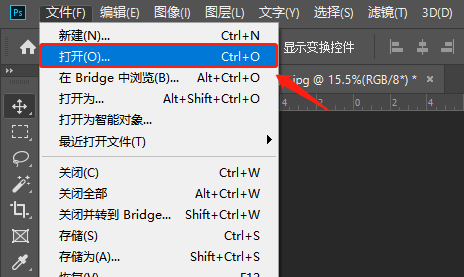
将导入的照片,使用快捷键“ctrl+j”复制一份。
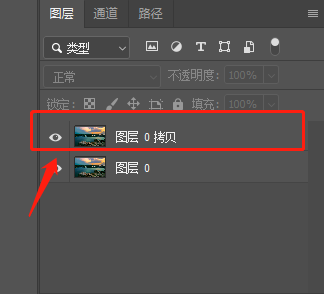
在菜单栏点击“编辑--首选项--技术预览”,找到“找到细节2.0”,并勾选此选项。
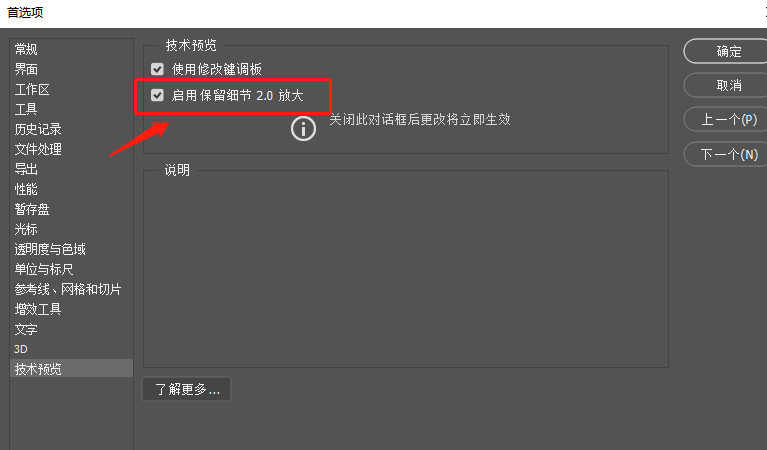
在菜单栏中点击“图像--图像大小”,在弹出的对话框中,修改图像尺寸;并勾选“重新采样”,选择“保留细节2.0”。
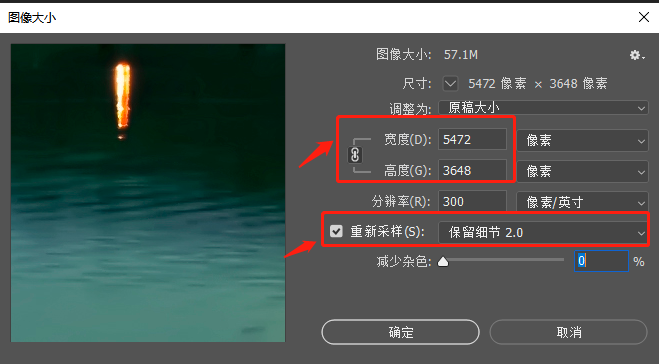
在调整“图像大小”面板中,点击“减少杂色并调整参数,以优化修改的图片。
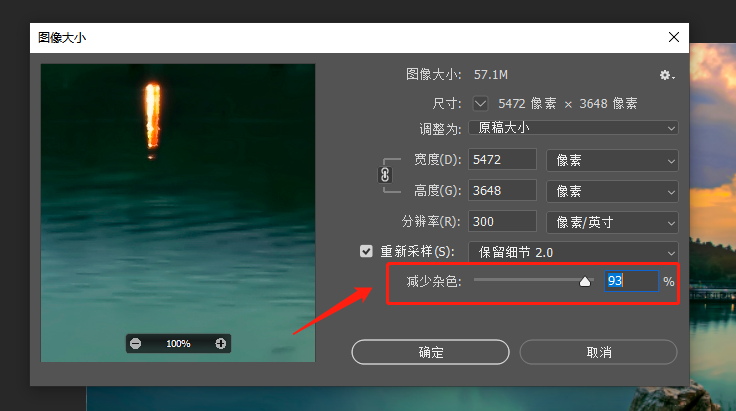
声明:泡知生活所有作品均有版权,严禁转载/采集等行为,泡知生活保留诉讼权益.